Python est l'un des langages de haut niveau les plus populaires, se concentrant sur les applications de haut niveau et orientées objet, des simples scripts aux algorithmes complexes d'apprentissage automatique. Python 3.10 est la dernière version et n'est pas classé comme stable par rapport à Python 3.9, mais le candidat final devrait être terminé le 4 octobre 2021.
Certaines des fonctionnalités que Python peut faire :
- Python peut être utilisé sur un serveur pour créer des applications Web.
- Python peut être utilisé avec un logiciel pour créer des workflows.
- Python peut se connecter aux systèmes de bases de données. Il peut également lire et modifier des fichiers.
- Python peut être utilisé pour gérer des mégadonnées et effectuer des calculs complexes.
- Python peut être utilisé pour le prototypage rapide ou le développement de logiciels prêts pour la production.
Pour les utilisateurs et en particulier les développeurs souhaitant essayer la dernière version de Python, vous saurez comment installer Python 3.10 sur Almalinux 8.
Prérequis
- OS recommandé : AlmaLinux 8.
- Compte utilisateur : Un compte utilisateur avec des privilèges sudo ou accès root (commande su) .
Mise à jour du système d'exploitation
Mettez à jour votre AlmaLinux système d'exploitation pour s'assurer que tous les packages existants sont à jour :
sudo dnf update && sudo dnf upgrade -yLe tutoriel utilisera la commande sudo et en supposant que vous avez le statut sudo . Pour vérifier le statut sudo sur votre compte :
sudo whoamiExemple de sortie montrant l'état de sudo :
[joshua@localhost ~]$ sudo whoami
rootSi vous n'avez pas configuré de compte utilisateur sudo et que vous souhaitez le faire, consultez notre tutoriel sur Comment ajouter un utilisateur à Sudoers sur AlmaLinux .
Pour utiliser le compte racine , utilisez la commande suivante avec le mot de passe root pour vous connecter.
suInstaller Python 3.10 manuellement
La première option consiste à installer Python 3.10 à partir de la source. C'est un processus simple, même avec une compilation à partir de la source. Tout d'abord, vous devrez installer les dépendances nécessaires pour compiler Python 3.10 :
sudo dnf install gcc openssl-devel bzip2-devel libffi-devel zlib-devel wget make -yLa deuxième partie consiste à visiter la page de téléchargement sur le site Web de Python et à obtenir la dernière version en utilisant (wget) :
wget https://www.python.org/ftp/python/3.10.0/Python-3.10.0.tar.xzRemarque :il s'agit de la version stable de Python 3.10 ; visiter et vérifier les mises à jour.
L'archive de fichiers est petite, le téléchargement ne prendra donc pas beaucoup de temps. Une fois cela fait, extrayez l'archive :
tar -xf Python-3.10.0.tar.xzVous devrez basculer vers le répertoire source et exécuter le script de configuration, qui effectue une liste de contrôle essentielle pour s'assurer que toutes les dépendances sont présentes pour que l'installation fonctionne.
cd Python-3.10.0 && ./configure --enable-optimizationsNotez que les (–enabled-optimizations) est recommandé car il optimise le binaire Python en exécutant plusieurs tests mais prend plus de temps pour être compétitif. Dans l'ensemble, le processus devrait prendre quelques minutes, il est donc recommandé de ne pas sauter.
Exemple de résultat final :
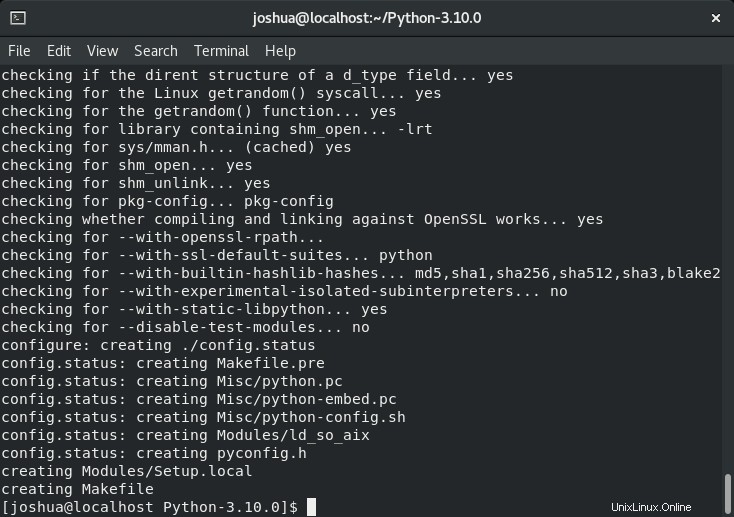
L'option suivante consiste à utiliser le (make) commande pour démarrer le processus de construction.
make -j 2Notez que le (-j) correspond au nombre de cœurs de votre système pour accélérer le temps de construction. Si vous avez un serveur puissant, vous pouvez le régler aussi haut que vous le souhaitez. Si vous ne le faites pas, ce sera l'option par défaut de 1. Pour savoir combien de cœurs vous avez sur votre système, exécutez le code suivant :
nprocExemple de sortie des cœurs du système d'exploitation de test LinuxCapable :
2Comme vous pouvez le voir, nous avons 2 cœurs, donc dans la commande (make), donc (-j 2) a été utilisé pour utiliser les deux cœurs.
Dans la dernière étape, une fois que vous avez terminé le processus de construction, vous installerez la source Python 3.10 en exécutant ce qui suit :
sudo make altinstallRemarque, le guide a utilisé (altinstall) au lieu de la valeur par défaut (installer) car il écrasera le fichier binaire python binaire python3 par défaut /usr/bin/python .
Vérifiez la version de l'installation pour vous assurer qu'elle a été installée avec succès et son numéro de build actuel :
python3.10 --versionExemple de résultat :
Python 3.10.0Créer un environnement virtuel de test
Module venv de Python est un environnement virtuel est un environnement Python tel que l'interpréteur Python, les bibliothèques et les scripts qui y sont installés sont isolés de ceux établis dans d'autres environnements virtuels, et (par défaut) toutes les bibliothèques installées sur votre système d'exploitation, par exemple, celles qui sont installées sur votre système d'exploitation AlmaLinux pour éviter les conflits et perturber vos environnements de production.
Pour vous assurer que Python 3.10 est installé correctement et fonctionne, créez un projet Python rapide comme suit.
Tout d'abord, créez le répertoire du projet et accédez-y :
mkdir ~/test_app && cd ~/test_appMaintenant, dans le répertoire racine du projet, exécutez la commande suivante pour créer un environnement virtuel, pour le nom du test, il est test_app :
python3.10 -m venv test_app_venvEnsuite, activez l'environnement virtuel comme suit :
source test_app_venv/bin/activateAprès avoir démarré l'environnement virtuel, vous serez maintenant dans le terminal d'invite du shell. Vous remarquerez que le nom de votre environnement sera préfixé.
Exemple :
(test_app_venv) [joshua@localhost test_app]Par défaut, pip 3.10 doit être installé, qui est le gestionnaire de packages le plus utilisé pour Python.
Dans le tutoriel pour tester l'installation, Apache-Airflow a été installé.
Exemple :
pip3.10 install apache-airflowSupprimez l'application de test à l'aide de PIP3.10.
pip3.10 uninstall apache-airflowExemple de résultat :
Proceed (Y/n)? y
Successfully uninstalled apache-airflow-2.1.4Pour quitter l'environnement virtuel, utilisez la commande suivante :
deactivate